Αν ξεχάσατε τον λογαριασμό σας στο icloud. Πώς να ανακτήσετε τον κωδικό πρόσβασης iCloud
Οι κάτοχοι τέτοιων μοντέρνων και δημοφιλών gadget όπως το iPhone ή το iPad βρίσκονται αργά ή γρήγορα στην ίδια κατάσταση όταν ο κωδικός πρόσβασης του λογαριασμού ξεφεύγει εντελώς από τα κεφάλια τους. Και όλα θα ήταν καλά: οι συσκευές λειτουργούν, μπορείτε να τις χρησιμοποιήσετε, αλλά η εγκατάσταση εφαρμογών ή η ενεργοποίηση/απενεργοποίηση ορισμένων λειτουργιών δεν είναι δυνατή. Τι γίνεται αν δεν μπορείτε να συνδεθείτε/βείτε στο iCloud; Ξεχάσατε τον κωδικό πρόσβασής σας ή τον χάσατε; Υπάρχουν διάφοροι τρόποι για να το επαναφέρετε.
Γιατί είναι τόσο δύσκολο;
Κάτοχοι smartphone που τρέχουν οποιοδήποτε άλλο λειτουργικό σύστημα(όχι iOS) είναι αρκετά δύσκολο να καταλάβουμε ποια είναι η δυσκολία, αλλά υπάρχει ένα. Πρώτον, το σύστημα ασφαλείας μήλοπολύ σοβαρό. Κανείς δεν θα σας επιτρέψει απλώς να ανακτήσετε τον κωδικό πρόσβασής σας. Δεύτερον, υπάρχουν αρκετές μέθοδοι που απαιτούν έρευνα, σε περίπτωση που το ξέχασα κωδικός πρόσβασης iCloud. Τι να κάνετε σε αυτή την περίπτωση; Διαβάστε παρακάτω. Φυσικά, όλες οι επιλογές είναι κατάλληλες μόνο για πραγματικούς κατόχους συσκευών Apple και όχι για όσους αγόρασαν ένα κλεμμένο smartphone.
Μέσω email client
Εάν συμβεί αυτό, όταν προσπαθείτε να κάνετε λήψη της εφαρμογής στο App Storeξαφνικά αποδείχθηκε ότι ο ιδιοκτήτης ξέχασε τον κωδικό πρόσβασης iCloud (γνωστός και ως AppleID), τότε μπορείτε γρήγορα και χωρίς προβλήματα να τον αλλάξετε. Απλά πρέπει να βεβαιωθείτε ότι το πρότυπο εφαρμογή αλληλογραφίαςΟ έλεγχος ταυτότητας πραγματοποιείται αυτόματα. Εάν είναι δυνατό να εισαγάγετε αλληλογραφία, να στείλετε μηνύματα από αυτό και να πραγματοποιήσετε άλλους χειρισμούς, τότε μπορείτε να ξεκινήσετε την ανάκτηση. Για να το κάνετε αυτό, πρέπει να αποσυνδεθείτε από τους λογαριασμούς σας στις ρυθμίσεις της συσκευής στην καρτέλα " κατάστημα iTunes, App Store". Και εδώ πελάτη αλληλογραφίαςΔεν χρειάζεται να το αγγίξετε, διαφορετικά δεν θα μπορείτε να το επαναφέρετε μέσω αυτού. Επαναφορά λογαριασμός, πρέπει να δοκιμάσετε να συνδεθείτε ξανά στις ρυθμίσεις επιλέγοντας το στοιχείο "Ξεχάσατε τον κωδικό πρόσβασής σας;" και, στη συνέχεια, το δευτερεύον στοιχείο "Αποστολή μέσω email". Προσοχή! Εάν ο χρήστης έχει ξεχάσει τον κωδικό πρόσβασης iCloud, τότε η συσκευή δεν μπορεί να επαναφερθεί στις εργοστασιακές ρυθμίσεις! Αυτό θα το μετατρέψει σε ένα άχρηστο «τούβλο». 
Επιστολή από την Apple
Όταν επιλέχθηκε η επιλογή επαναφοράς μέσω προγράμματος-πελάτη email, θα πρέπει πρώτα να της σταλεί μια ειδοποίηση από την εταιρεία. Το email από την Apple λέει ότι κάποιος προσπαθεί να αλλάξει τον κωδικό πρόσβασης στον λογαριασμό σας. Φυσικά, εάν αυτό γίνει με πρωτοβουλία του ιδιοκτήτη, τότε απλά πρέπει να κάνετε κλικ στον σύνδεσμο "Επαναφορά του κωδικού πρόσβασής σας τώρα". Μετά από αυτό χρειάζεται μόνο να ρυθμίσετε Νέος Κωδικός, επαναλαμβάνοντας το σε ειδικό πεδίο.
Χρησιμοποιώντας τον λογαριασμό σας
Όταν οριστεί ο νέος κωδικός πρόσβασης, πρέπει να επανεκκινήσετε τη συσκευή και στη συνέχεια να εισαγάγετε τις ρυθμίσεις. Μετά από αυτό, ενεργοποιήστε ξανά τον λογαριασμό σας για όλα τα στοιχεία: App Store, iTunes Store, Mail, "Photos" και άλλα. Όλα αυτά που χρησιμοποιήθηκαν λογαριασμός iCloud. Ξεχάσατε τον κωδικό? Αυτό δεν αποτελεί πλέον πρόβλημα εάν ο κάτοχος αγόρασε πράγματι τη συσκευή νόμιμα. 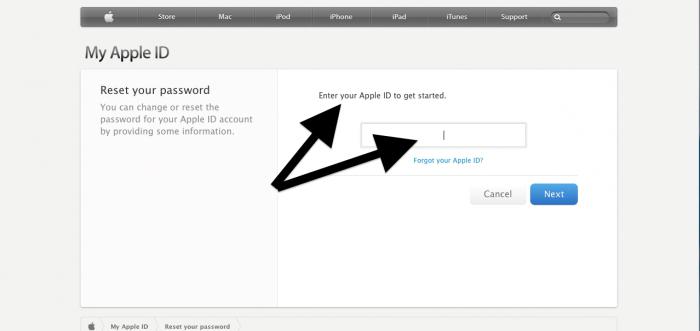
Μεταχειρισμένο gadget της Apple
Είναι πολύ πιο δύσκολο για όσους αγόρασαν ένα tablet ή smartphone από τον πρώτο αγοραστή μεταχειρισμένο. Ειδικά αν δεν έχει αποσυνδεθεί από τον λογαριασμό του. ΣΕ gadget της AppleΗ λειτουργία «Εύρεση iPad/iPhone» ενεργοποιείται πλέον αυτόματα από τη στιγμή της αγοράς. Και δεν μπορείτε να το απενεργοποιήσετε χωρίς πρόσβαση στο iCloud. Ξεχάσατε τον κωδικό πρόσβασής σας ή δεν τον ξέρατε; Υπάρχουν δύο τρόποι: επικοινωνήστε με τον πρώτο ιδιοκτήτη για να το απενεργοποιήσετε ή χρησιμοποιήστε το ξανά, αλλά με λίγο διαφορετικό τρόπο.
Δημιουργία νέας αλληλογραφίας
Εάν ο νέος χρήστης έχει το δικό του email, τότε πρέπει να προστεθεί στη λίστα στις ρυθμίσεις. Στη συνέχεια, παραγγείλετε την ανάκτηση κωδικού πρόσβασης σε αυτήν τη διεύθυνση με τον ίδιο τρόπο που περιγράφεται παραπάνω. Μερικές φορές δεν λειτουργεί. Και τίθεται αμέσως το ερώτημα: το iCloud δεν λειτουργεί, τι πρέπει να κάνω;
Τι πρέπει να κάνω?
Πρώτα, απενεργοποιήστε όλες τις υπηρεσίες που μπορείτε να απενεργοποιήσετε μόνοι σας. Αυτά που δεν απαιτούν έλεγχο ταυτότητας στο iCloud (ξέχασα τον κωδικό πρόσβασης ή δεν τον ήξερα αρχικά - δεν έχει σημασία). Στη συνέχεια, συνιστάται να συνδεθείτε στον επίσημο ιστότοπο της εταιρείας και να δημιουργήσετε έναν νέο λογαριασμό (AppleID). Μπορείτε να επαναφέρετε το παλιό στο AppStore χωρίς κωδικό πρόσβασης iCloud. Στη συνέχεια, συνδεθείτε στην εφαρμογή με νέα δεδομένα. Μπορείτε να χρησιμοποιήσετε τα πάντα: εφαρμογές, φωτογραφίες και άλλες χαρές του gadget. 
Τι δεν μπορεί να γίνει;
Δυστυχώς, σε τη μέθοδο που περιγράφεται παραπάνωυπάρχει ένα μειονέκτημα. Το iCloud δεν έχει γίνει επαναφορά, επομένως δεν είναι διαθέσιμες όλες οι λειτουργίες. Έτσι, για παράδειγμα, δεν μπορείτε να συγχρονίσετε φωτογραφίες, βίντεο, σημειώσεις και επαφές, να απενεργοποιήσετε τη λειτουργία "Εύρεση iPad/iPhone", συνδεθείτε στο υπηρεσία cloud, δημιουργήστε αντίγραφα ασφαλείας.
Καλέστε την εταιρεία
Επαναφορά ΠΑΛΙΟΣ ΚΩΔΙΚΟΣΤο iCloud είναι διαθέσιμο καλώντας την εταιρεία. Ωστόσο, και εδώ υπάρχουν δυσκολίες. Αρχικά, θα πρέπει να αποδείξετε ότι η συσκευή αγοράστηκε πράγματι από τον χρήστη. Για παράδειγμα, με την παροχή επιταγής για πληρωμή. Δεύτερον, θα πρέπει να μιλήσετε για μεγάλο χρονικό διάστημα με τους Είναι αρκετά σχολαστικοί σχετικά με την ασφάλεια των προϊόντων της εταιρείας.
Προληπτικά μέτρα
Σε καμία περίπτωση δεν πρέπει να επαναφέρετε τις εργοστασιακές ρυθμίσεις της συσκευής σας εάν δεν έχετε έγκυρο κωδικό πρόσβασης για τον λογαριασμό σας. Αυτό οδηγεί στο γεγονός ότι αντί πλήρες smartphoneή το tablet στα χέρια σας θα είναι απλώς ένα κομμάτι πλαστικό. Και, φυσικά, δεν πρέπει να ακολουθήσετε το παράδειγμα απατεώνων που προσφέρουν να αφαιρέσουν όλους τους κωδικούς πρόσβασης για ένα συγκεκριμένο χρηματικό ποσό. Πιθανότατα, δεν θα πετύχουν και η συσκευή θα καταστραφεί.
Μια κατάσταση όπου ο κωδικός πρόσβασης iCloud ξεχαστεί ή χαθεί μπορεί να συμβεί σε οποιονδήποτε, ακόμη και στον πιο συνετό χρήστη μιας συσκευής iOS. Το ερώτημα δεν γίνεται λιγότερο επίκαιρο ανάκτηση iCloudκωδικό πρόσβασης για όσους έχουν ήδη μια χρησιμοποιημένη συσκευή Apple και πρόκειται να δημιουργήσουν τον δικό τους λογαριασμό. Θα σας πούμε πώς μπορείτε να ανακτήσετε τον κωδικό πρόσβασής σας στο iCloud μόνοι σας.
Πρώτα πρέπει να κάνετε επαναφορά υπάρχον κωδικό πρόσβασης. Για να το κάνετε αυτό, μεταβείτε στο "My Apple ID" και από εκεί ακολουθήστε τον σύνδεσμο "Reset Password". Εδώ θα σας ζητηθεί το Apple ID σας (αν το έχετε ξεχάσει ή δεν το γνωρίζετε, βρείτε τον σύνδεσμο "Ξεχάσατε το Apple ID σας;" και ακολουθήστε τις οδηγίες). Είσοδος AppleΤο ID θα σας δώσει την ευκαιρία να επαναφέρετε τον παλιό σας κωδικό πρόσβασης iCloud με διάφορους τρόπους: απαντώντας σε ερωτήσεις ασφαλείας, μέσω ελέγχου ταυτότητας χρησιμοποιώντας ΗΛΕΚΤΡΟΝΙΚΗ ΔΙΕΥΘΥΝΣΗκαι χρησιμοποιώντας επαλήθευση σε 2 βήματα.


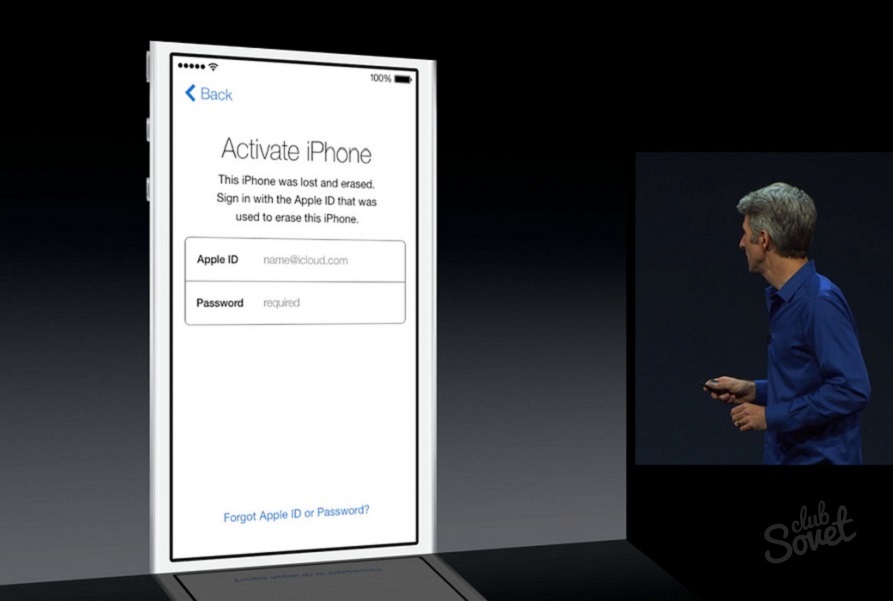
Εάν καμία από τις μεθόδους που παρουσιάσαμε δεν σας βοήθησε να επαναφέρετε το iCloud, χωρίς να επικοινωνήσετε με την υπηρεσία Υποστήριξη Apple. Για όσους θέλουν να αλλάξουν τον λογαριασμό iCloud σε μια συσκευή που είχε ήδη κάτοχο, οι παρακάτω οδηγίες βίντεο θα βοηθήσουν.
Πώς να ανακτήσετε τα χαμένα email αλληλογραφία iCloudο κωδικός είναι γενική ερώτησηότι οι άνθρωποι θα ζητούν υποστήριξη πελατών ή Google στις μέρες μας. Εξάλλου, είναι σύνηθες φαινόμενο οι άνθρωποι να ξεχνούν τον κωδικό πρόσβασής τους, ειδικά αν δεν τον χρησιμοποιούν συχνά. Δεν είναι μόνο κοινά προβλήματααπό το iCloud. Ακόμη και άλλοι λογαριασμοί ή υπηρεσίες που απαιτούν διαπιστευτήρια σύνδεσης θα έχουν χρήστες που έχουν ξεχάσει τον κωδικό πρόσβασής τους. Είναι απλά φυσιολογικό.
Τι είναι το email iCloud;
Το email iCloud είναι το email που σχετίζεται όταν έχετε Apple ID. Αυτό είναι που σου δίνει δωρεάν λογαριασμόςέως 5 GB για όλα τα email σας, καθώς και έγγραφα και άλλα δεδομένα που είναι αποθηκευμένα στο cloud. Μέσω email iCloud, μπορείτε εύκολα να στέλνετε, να λαμβάνετε και να ταξινομείτε εκτός email χρησιμοποιώντας την εφαρμογή email iCloud.com.
Πώς να χρησιμοποιήσετε το iCloud Email;
Όταν το κάνετε νέα αλληλογραφίαή αλλαγές στα εισερχόμενα και στους φακέλους, αυτές οι αλλαγές θα προωθηθούν στη συνέχεια στις συσκευές που έχετε δημιουργήσει για αυτό το μήνυμα. Εάν οι αλλαγές που πραγματοποιήσατε στις συσκευές Mac ή iOS και εάν αυτές οι συσκευές έχουν ρυθμιστεί για το iCloud, τότε οι αλλαγές θα προωθηθούν στο email σας. Σχεδόν όλες οι αλλαγές που κάνετε θα συγχρονιστούν με όλες τις άλλες εφαρμογές ή συσκευές που είναι συνδεδεμένες με το email iCloud.
Πώς να ανακτήσετε τον χαμένο κωδικό πρόσβασης email iCLoud;
Εάν έχετε ένα email iCloud, τότε θα έχετε αναμφίβολα έναν κωδικό πρόσβασης που σχετίζεται με αυτό. Ωστόσο, υπάρχουν περιπτώσεις που έχετε ξεχάσει τον κωδικό πρόσβασης email iCloud που δημιουργήσατε. Εάν συμβαίνει αυτό, τότε θα πρέπει να το επαναφέρετε το συντομότερο δυνατό. Σε τελική ανάλυση, ο κωδικός πρόσβασης email iCloud χρησιμοποιείται όχι μόνο για να αποκτήσετε πρόσβαση στο iCloud.com, αλλά και για να συνδεθείτε στο iCloud που είναι εγκατεστημένο στο συσκευές Appleκαι Mac OS X.
Για το πρώτο βήμα πρέπει να πάρετε το δικό σας συσκευή iOS. Αυτό απλούστερη μέθοδοςγια το πώς μπορείτε να αποκτήσετε πρόσβαση στον λογαριασμό σας Ρεκόρ Apple. Μετά από αυτό, ανοίξτε τις ρυθμίσεις. Κάντε κύλιση προς τα κάτω και αναζητήστε το iCloud. Κάντε κλικ σε αυτό. Επιλέξτε τη διεύθυνση email σας, την οποία μπορείτε να δείτε στο επάνω μέρος της οθόνης ρύθμισης iCloud.
Θα υπάρχει μπλε κείμενο κάτω από τον κωδικό πρόσβασης που θα λέει "Ξεχάσατε την ταυτότητά σας ή Κωδικός πρόσβασης Apple" Έχετε την επιλογή εάν γνωρίζετε ή δεν γνωρίζετε το Apple ID σας. Εάν γνωρίζετε το Apple ID σας αλλά δεν θυμάστε τον κωδικό πρόσβασής σας, απλώς εισαγάγετε τη διεύθυνση email σας και, στη συνέχεια, κάντε κλικ στο Επόμενο για να ξεκινήσετε τη διαδικασία επαναφοράς. Σε περίπτωση που δεν γνωρίζετε ούτε το Apple ID σας, απλώς κάντε κλικ στο «Ξεχάσατε το Apple ID σας;». Συμπληρώνω πλήρες όνομα, καθώς και ένα πεδίο διεύθυνσης email, ώστε να μπορείτε να ανακτήσετε τα στοιχεία σύνδεσής σας στο Apple ID. Μπορείτε να επαναφέρετε τον κωδικό πρόσβασής σας αφού λάβετε το Apple ID σας.
Μετά από αυτό θα χρειαστεί να απαντήσετε στις ερωτήσεις Ασφάλεια AppleΤΑΥΤΟΤΗΤΑ. Ακολουθήστε τις οδηγίες που εμφανίζονται στην οθόνη για να ολοκληρώσετε τη διαδικασία εύκολα.
Πώς να επαναφέρετε τον χαμένο κωδικό πρόσβασης email iCloud;
Εάν έχετε ξεχάσει τον κωδικό πρόσβασής σας στο iCloud, μπορείτε απλά να τον χρησιμοποιήσετε Υπηρεσίες Appleτο Apple ID μου για να επαναφέρω τον κωδικό πρόσβασής μου. Απλώς ανοίξτε το πρόγραμμα περιήγησής σας και πληκτρολογήστε "appleid.apple.com" και, στη συνέχεια, κάντε κλικ στην επιλογή "Επαναφορά κωδικού πρόσβασης". Μετά από αυτό, εισαγάγετε το Apple ID σας και, στη συνέχεια, κάντε κλικ στο κουμπί Επόμενο.
Υπάρχουν στην πραγματικότητα τρεις τρόποι για να επαληθεύσετε την ταυτότητά σας Apple. Ωστόσο, θα είναι φυσιολογικό για τους ανθρώπους να βλέπουν μόνο δύο από αυτές τις τρεις επιλογές. Το ένα θα είναι για έλεγχο ταυτότητας email και το άλλο θα απαντά σε ερωτήσεις ασφαλείας.
Μπορείτε να ξεκινήσετε με τον έλεγχο ταυτότητας email γιατί είναι ο πιο εύκολος. Απλώς επιλέξτε Έλεγχος ταυτότητας email και κάντε κλικ στο Επόμενο. Η αίτηση θα σταλεί με email για Κρατήστε αντίγραφολογαριασμό ανά αρχείο. Ελέγξτε τον λογαριασμό email σας, ο οποίος παρεμπιπτόντως η Apple δεν θα σας ενημερώσει για να δείτε το email.

Αυτό το μήνυμα θα σταλεί αμέσως στο δικό σας Γραμματοκιβώτιομόλις ολοκληρώσετε το προηγούμενο βήμα, αλλά μπορείτε επίσης να του αφήσετε τουλάχιστον μία ώρα για να βεβαιωθείτε ότι θα φθάσει το email. Το email θα περιέχει οδηγίες σχετικά με τον τρόπο επαναφοράς του κωδικού πρόσβασης iCloud και του κωδικού πρόσβασης Apple ID. Θα υπάρχει επίσης ένας σύνδεσμος επαναφοράς τώρα σε αυτό το μήνυμα ηλεκτρονικού ταχυδρομείου, οπότε πρέπει απλώς να κάνετε κλικ σε αυτόν τον σύνδεσμο και να ακολουθήσετε τις οδηγίες.
Εάν η επαναφορά του κωδικού πρόσβασής σας οφείλεται σε πρόβλημα ασφαλείας, θα πρέπει να ξεκινήσετε κάνοντας κλικ στο κουμπί επαναφορά του κωδικού πρόσβασής μου. Θα σας ζητηθεί να εισαγάγετε ένα αναγνωριστικό Apple ακόμαφορές και μετά κάντε κλικ στο κουμπί Επόμενο. Εάν κάνατε κλικ με την πρώτη μέθοδο επαναφοράς κωδικού πρόσβασης ελέγχου ταυτότητας email, αυτή τη φορά πρέπει να κάνετε κλικ στην επιλογή για να απαντήσετε σε ερωτήσεις ασφαλείας. Κάντε κλικ στο επόμενο.
Τα θέματα ασφαλείας συνήθως ξεκινούν από την ημερομηνία γέννησης. Πρέπει να καταχωρηθεί η ημερομηνία γέννησής μας και να ταιριάζει με την καταχώριση στο αρχείο. Στη συνέχεια, θα σας ζητηθεί να εισαγάγετε τις απαντήσεις σας σε τουλάχιστον δύο ερωτήσεις ασφαλείας. Οι ερωτήσεις ασφαλείας ποικίλλουν, αλλά είναι όλες οι πληροφορίες που καταχωρίσατε κατά τη ρύθμιση του λογαριασμού σας. Κάντε κλικ στο Επόμενο.
Θα σας ζητηθεί να συμπληρώσετε έναν νέο κωδικό πρόσβασης. Επιβεβαιώστε το εισάγοντάς το ξανά στο πεδίο Επιβεβαίωση κωδικού πρόσβασης. Μετά από αυτό, κάντε κλικ στο κουμπί Επαναφορά κωδικού πρόσβασης.
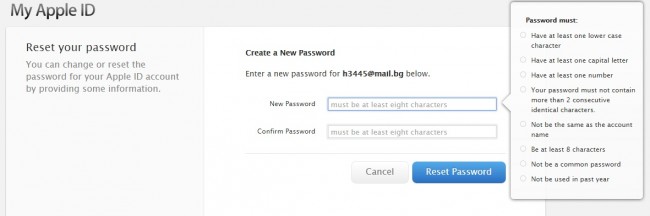
|
|
|
|
|
|
Όσον αφορά την ανάκτηση κωδικού πρόσβασης, θα πρέπει να θυμάστε μερικές συμβουλές και κόλπα για αυτήν. Ακολουθούν μερικές από αυτές τις συμβουλές και κόλπα που πρέπει να έχετε υπόψη σας:
- Βεβαιωθείτε ότι χρησιμοποιείτε σωστή διεύθυνση email και κωδικό πρόσβασης
- Εάν δείτε ένα μήνυμα που λέει ότι ο λογαριασμός σας έχει απενεργοποιηθεί για λόγους ασφαλείας, σημαίνει ότι πρέπει να επαναφέρετε ή να αλλάξετε τον κωδικό πρόσβασής σας. Μπορείτε να χρησιμοποιήσετε τις υπηρεσίες My Apple ID για να επαναφέρετε ή να αλλάξετε τον κωδικό πρόσβασής σας όταν ο λογαριασμός σας έχει απενεργοποιηθεί για λόγους ασφαλείας.
- Προσέξτε τι χρησιμοποιείτε κλειδί κεφαλαίωνκλειδώστε εάν χρειάζεται. Αυτό σημαίνει ότι εάν έχετε κωδικό πρόσβασης όπου όλα τα γράμματα είναι σε μικρές θήκες, τότε το κλειδί κεφαλαίαδεν πρέπει να περιλαμβάνονται.
Το iCloud (iCloud) είναι πολύ χρήσιμο cloud i-service, που παρέχει στους χρήστες της τεχνολογίας της Apple πολλές ευκαιρίες, και η πιο ενδιαφέρουσα από αυτές είναι η επιλογή δημιουργίας αντίγραφα ασφαλείαςπληροφορίες που είναι αποθηκευμένες στη συσκευή. Έτσι, εάν το τηλέφωνο, για παράδειγμα, χαθεί, τα δεδομένα μπορούν εύκολα να αποκατασταθούν χρησιμοποιώντας το iCloud.com και το Apple ID ( μοναδικός λογαριασμός, που δημιουργήθηκε από χρήστεςστο αρχική εγκατάσταση iPhone).
Αξίζει να σημειωθεί ότι δεν χρειάζεται να κάνετε τίποτα περίπλοκο για να συγχρονίσετε δεδομένα με το cloud - απλά πρέπει να μεταβείτε στις "Ρυθμίσεις" του iPhone σας και να καθορίσετε τον λογαριασμό σας στο μενού iCloud, καθώς και να επιλέξετε τους τύπους πληροφοριών που θα πρέπει να υποστηρίζονται. Τέλεια, σωστά; Αλλά! Πρέπει πάντα να θυμάστε - εάν αποφασίσετε να πουλήσετε την Apple σας, τότε, ως έντιμος άνθρωπος, είστε απλά υποχρεωμένοι να διαγράψετε τον λογαριασμό σας στο ίδιο μενού (ωστόσο, οι λόγοι για τους οποίους πρέπει να διαγράψετε το iCloud μπορεί να είναι διαφορετικοί), επειδή Εάν δεν το κάνετε αυτό, θα δημιουργήσετε αρκετά προβλήματα στον νέο χρήστη. Ωστόσο, μην ανησυχείτε, είναι μια ταλαιπωρία αυτή τη διαδικασίαδεν θα σας ενοχλήσει, γιατί είναι πολύ απλό να το κάνετε αν θυμάστε τα στοιχεία του λογαριασμού σας.
Σε αυτό το υλικό θα σας πούμε πώς να αφαιρέσετε το iCloud στο iPhone και επίσης θα καταλάβουμε τι μπορείτε να κάνετε εάν έχετε ξεχάσει τον κωδικό πρόσβασης Apple ID σας ή δεν τον γνωρίζετε καθόλου.
Πώς να διαγράψετε έναν λογαριασμό εάν ο κωδικός πρόσβασης είναι γνωστός;
Έτσι, εάν θυμάστε τον κωδικό πρόσβασης του λογαριασμού σας, τότε δεν θα έχετε κανένα πρόβλημα με την αποσύνδεση από το iCloud, απλά χρειάζεται:
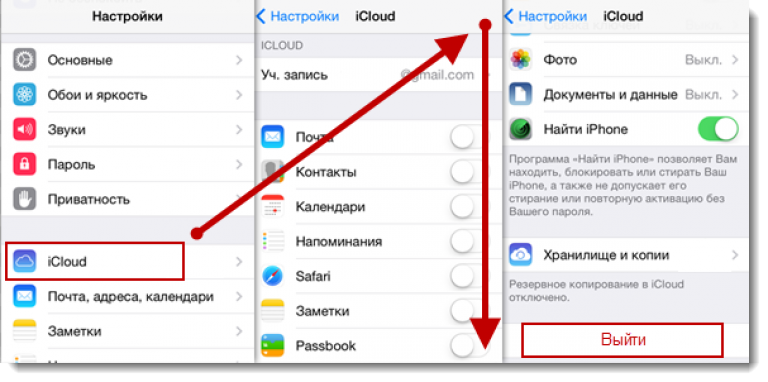
Τώρα, σε αντάλλαγμα για τον καταργημένο λογαριασμό νέος ιδιοκτήτηςΜπορείτε εύκολα να υποδείξετε το Apple ID σας και να χρησιμοποιήσετε το smartphone σας χωρίς περιορισμούς.
Πώς να διαγράψετε έναν λογαριασμό εάν ξεχάσετε τον κωδικό πρόσβασης;
Αυτή η κατάσταση είναι πιο περίπλοκη, αλλά εξακολουθεί να είναι επιλύσιμη. Κατά τη δημιουργία ενός Apple ID, ο χρήστης πρέπει να καθορίσει μια διεύθυνση email - ένας σύνδεσμος για την ενεργοποίηση του λογαριασμού αποστέλλεται σε αυτόν. Αυτό το email θα γίνει σωσίβιο, φυσικά, αν εξακολουθείτε να έχετε πρόσβαση σε αυτό. Για να ανακτήσετε τον κωδικό πρόσβασής σας θα χρειαστείτε:
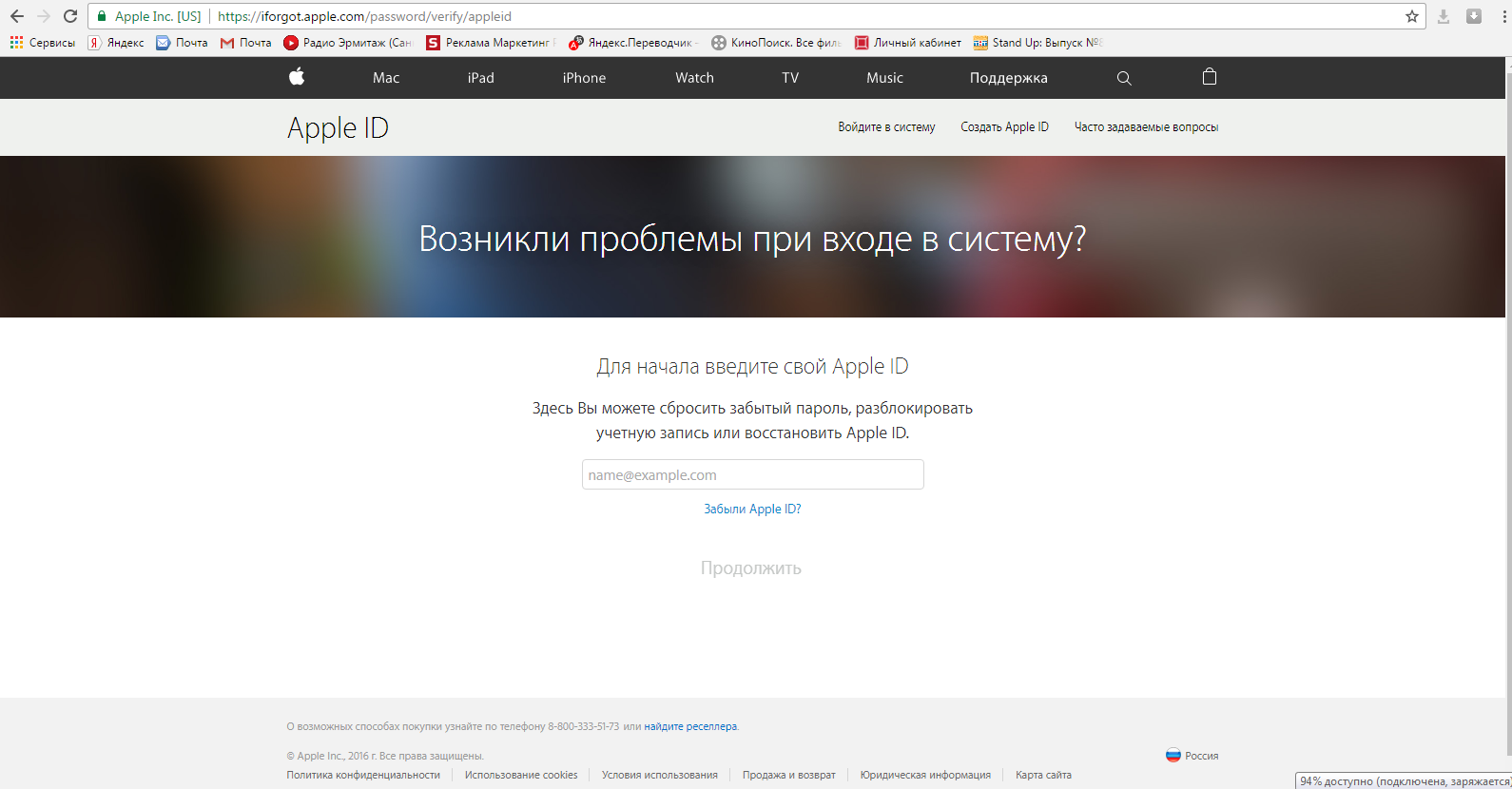
Μόλις ενεργοποιηθεί ο νέος κωδικός πρόσβασης, μπορείτε να αποσυνδεθείτε από το iCloud χρησιμοποιώντας τις οδηγίες στην πρώτη ενότητα αυτού του άρθρου.
Πώς να διαγράψετε έναν λογαριασμό εάν ο κωδικός πρόσβασης είναι άγνωστος;
Αλλά αυτή είναι που λέγεται δύσκολη υπόθεση. Σε αυτήν την περίπτωση, πολύ συχνά οι χρήστες εκείνοι που αγόρασαν ένα smartphone μεταχειρισμένο και ο πωλητής ξέχασε ή σκόπιμα δεν αποσυνδεθεί από τον λογαριασμό iCloud. Είναι δυνατόν να γίνει κάτι χωρίς κωδικό πρόσβασης; Υπάρχουν πιθανότητες, αλλά είναι λίγες. Ας δούμε ποιες επιλογές είναι διαθέσιμες:

Ειδική περίπτωση: πώς να διαγράψετε έναν λογαριασμό iCloud από ένα iPhone 5S εάν ο κωδικός πρόσβασης είναι άγνωστος;
Η πρώτη σκέψη που θα εμφανιστεί στο κεφάλι ενός ατόμου που διαβάζει αυτόν τον τίτλο πρέπει να είναι - γιατί μιλάμε για το iPhone 5S; Ναι, επειδή αυτό το smartphone πωλείται με προεγκατεστημένο iOS 7 και πολλές εκδόσεις του έβδομου iOS, δηλαδή 7.0-7.0.6, έχουν ένα σφάλμα που σας επιτρέπει να αφαιρέσετε το iCloud χωρίς κωδικό πρόσβασης εκτελώντας ένα πονηρό σχέδιο.
Επίσης, οι παρακάτω οδηγίες θα σας βοηθήσουν εάν έχετε εγκατεστημένη μία από τις εκδόσεις buggy στο iPhone 4 ή το iPhone 4S σας. Αρχικά, αυτά τα smartphone κυκλοφορούν με χαμηλότερο iOS, αλλά υποστηρίζουν ενημερώσεις στην έβδομη έκδοση. Αλλά με το έκτο iPhone (και τα μεγαλύτερα "αδέρφια") το κόλπο δεν θα λειτουργεί πλέον, το iOS 8 είναι προεγκατεστημένο σε αυτό και μπορείτε να επιστρέψετε σε υψηλότερο παλαιότερη έκδοσηειναι ΑΠΑΓΟΡΕΥΜΕΝΟ.

Προσοχή! Οδηγίες παρακάτωείναι ανεπίσημες και επομένως ο συντάκτης του άρθρου και η πύλη που το δημοσιεύει δεν ευθύνονται για την επιτυχία της επιχείρησης, καθώς και για τις πιθανές θλιβερές συνέπειές της!
Έτσι, για να παρακάμψετε τον κωδικό πρόσβασης, μπορείτε να δοκιμάσετε τα εξής:
- Μεταβείτε στις Ρυθμίσεις iPhone και μετά στο iCloud.
- Ταυτόχρονα, πατήστε στα στοιχεία «Εύρεση iPhone» και «Διαγραφή λογαριασμού».
- Εάν μπορέσατε να πατήσετε ταυτόχρονα, θα εμφανιστεί ένα παράθυρο μπροστά σας στο οποίο θα σας ζητηθεί να δώσετε έναν κωδικό πρόσβασης και να επιβεβαιώσετε την ενέργεια - αυτή τη στιγμή, χωρίς να επιβεβαιώσετε ή να εισαγάγετε τίποτα, πρέπει να πατήσετε παρατεταμένα το κουμπί κλειδώματος smartphone για να το απενεργοποιήσετε και μετά να το ενεργοποιήσετε ξανά.
- Μόλις ενεργοποιηθεί, ο λογαριασμός iCloud θα διαγραφεί.
Εάν αυτή η οδηγία δεν λειτουργεί, δοκιμάστε μια πιο εξελιγμένη:

Ας συνοψίσουμε
Λοιπόν, όπως μπορείτε να δείτε, η διαγραφή ενός λογαριασμού iCloud από το τηλέφωνό σας είναι ανοησία αν γνωρίζετε τις παραμέτρους αυτού του λογαριασμού ή τουλάχιστον τον ρυθμίσετε μόνοι σας. Ωστόσο, στην περίπτωση που ξεχαστεί ο κωδικός πρόσβασης Apple ID, η κατάσταση γίνεται πολύ πιο περίπλοκη και μερικές φορές ακόμη και απελπιστική. Ωστόσο, ελπίζουμε ότι το κενό που δίνεται σε αυτό το άρθρο θα λειτουργήσει στην περίπτωσή σας και θα μπορείτε να χρησιμοποιείτε το iPhone σας χωρίς περιορισμούς.
Οποιοσδήποτε μπορεί να ξεχάσει έναν κωδικό πρόσβασης, ειδικά εάν δεν χρειάζεται να τον εισάγετε συχνά, επειδή η μνήμη απέχει πολύ από το πολύ αξιόπιστο τρόποαποθήκευση πληροφοριών. Αλλά επειδή συνέβη να ξέχασα τον κωδικό πρόσβασής μου στο iCloud, θα αναζητήσουμε τρόπους για να λύσουμε το πρόβλημα.
Αλλά πριν ξεκινήσουμε λεπτομερής ανάλυσηπροβλήματα, θα πρέπει να διευκρινιστεί ότι ο κωδικός πρόσβασης iCloud είναι ο κωδικός πρόσβασης Apple ID που χρησιμοποιείται κατά την εργασία με οποιαδήποτε υπηρεσία της Apple. Δηλαδή όταν ενεργοποιείς το δικό σου κινητή συσκευή, είναι πάντα συνδεδεμένο με ένα συγκεκριμένο Apple ID, το οποίο στη συνέχεια χρησιμοποιείται για την πραγματοποίηση αγορών στο iTunes Store και κατάστημα της Apple, δουλεύω με διάφορες υπηρεσίες, καθώς και χρήση της υπηρεσίας iCloud.
Πώς να ανακτήσετε τον κωδικό πρόσβασης iCloud
Υπάρχουν πολλές διαφορετικές καταστάσεις ζωής μέσα από τις οποίες μπορείτε να βρεθείτε σε παρόμοια κατάσταση.- Αγοράσατε ένα μεταχειρισμένο iPhone ή iPad χωρίς να ελέγξετε αν ήταν απενεργοποιημένο πρώην ιδιοκτήτηςυπηρεσία iCloud. Αντίστοιχα, έχετε μια συσκευή με λογαριασμό κάποιου άλλου, η οποία δεν μπορεί να απενεργοποιηθεί χάρη στη λειτουργία "Find My iPhone", η οποία απαιτεί κωδικό πρόσβασης.
- Σας δόθηκε ένα iPhone ή iPad μαζί με έναν λογαριασμό iCloud.
- Αναθέσατε την ενεργοποίηση της συσκευής σε έναν πωλητή σε ένα κατάστημα, ο οποίος στη συνέχεια δεν σας είπε τον κωδικό πρόσβασης ή/και χρησιμοποίησε ένα νέο e-mail στο iCloud ως κωδικό πρόσβασης, ο οποίος κλείνει τον κύκλο: χωρίς κωδικό πρόσβασης - χωρίς πρόσβαση στο mail για να το ανακτήσετε.
- Δημιουργήσατε μόνοι σας το Apple ID σας, αλλά απλά ξεχάσατε τον κωδικό πρόσβασής σας.
Σε τέτοιες περιπτώσεις παραδοσιακούς τρόπουςοι αποκαταστάσεις, όπως μέσω email ή απαντώντας σε ερωτήσεις ασφαλείας, χάνουν τη συνάφειά τους και δεν μένει τίποτα άλλο παρά να επικοινωνήσετε με την τεχνική υποστήριξη της Apple. Αλλά και εκεί θα σας βοηθήσουν μόνο αν μπορείτε να αποδείξετε ότι είστε ο πραγματικός κάτοχος του smartphone ή του tablet, δηλαδή θα έχετε αποδεικτικά στοιχεία όπως μια απόδειξη ή/και κουτί.
Πώς να αφαιρέσετε το iCloud χωρίς κωδικό πρόσβασης
Εάν δεν είναι δυνατή η ανάκτηση του κωδικού πρόσβασής σας, τίθεται το ερώτημα: είναι δυνατή η πλήρης διαγραφή ενός λογαριασμού iCloud χωρίς κωδικό πρόσβασης;Εάν η λειτουργία είναι ενεργοποιημένη, οι επιλογές ανάκτησης μέσω e-mail ή με χρήση ερώτηση δοκιμήςΌχι, δεν έχετε την απόδειξη και το κουτί και δεν υπάρχει καμία άλλη απόδειξη ότι είστε ο νόμιμος ιδιοκτήτης - είναι δύσκολο να φανταστεί κανείς τι άλλο μπορεί να γίνει σε αυτήν την περίπτωση.
Ωστόσο, αυτό δεν σημαίνει ότι το iPhone ή το iPad θα μετατραπεί αμέσως σε ένα σωρό άχρηστου υλικού, αλλά η συσκευή θα χάσει σημαντικά τη λειτουργικότητα. Το μόνο που μας μένει είναι να το απενεργοποιήσουμε στις ρυθμίσεις ( Ρυθμίσεις > iCloud) συγχρονίστε εφαρμογές με το iCloud για κάθε περίπτωση (Φωτογραφίες, αλληλογραφία, επαφές, ημερολόγια, υπενθυμίσεις, σημειώσεις, Safari) και επίσης δημιουργήστε νέο μήλο ID, προκειμένου να το χρησιμοποιήσετε για λήψη εφαρμογών από το App Store. Μπορείτε να το κάνετε αυτό στη σελίδα "My Apple ID".

Είναι αλήθεια ότι μια τέτοια κίνηση δεν είναι τίποτα άλλο από ένα προσωρινό δεκανίκι, αφού το κύριο πράγμα που θα χάσεις είναι η ευκαιρία Ενημερώσεις iOS, πράγμα που σημαίνει ότι μετά από κάποιο χρονικό διάστημα το App Store θα σταματήσει να σας ευχαριστεί. Η πώληση μιας συσκευής θα είναι επίσης δύσκολη, καθώς ένας ικανός αγοραστής δεν θα αγοράσει ποτέ μια συσκευή με αυτήν ενεργοποιημένη λειτουργίαΒρείτε το iPhone μου, το οποίο δεν μπορεί να απενεργοποιηθεί χωρίς κωδικό πρόσβασης iCloud. Επομένως, μην πετάτε ποτέ την απόδειξη και το κουτί, μην εμπιστεύεστε δημιουργία της Appleταυτότητα σε αγνώστους, χρησιμοποιήστε ένα πρόσθετο ενεργό e-mail όταν Εγγραφή AppleΤαυτοποιήστε και μην βασίζεστε στη μνήμη σας.
Εάν δεν έχετε βρει απάντηση στην ερώτησή σας ή κάτι δεν σας βγήκε σε καλό και δεν υπάρχει κατάλληλη λύση στα παρακάτω σχόλια, κάντε μια ερώτηση μέσω των δικών μας. Είναι γρήγορο, απλό, βολικό και δεν απαιτεί εγγραφή. Θα βρείτε απαντήσεις στις ερωτήσεις σας και σε άλλες ερωτήσεις στην ενότητα.



